什麼是惡意軟體 HackTool:Win32/Keygen?如何去除?

您是否掃描過您的設備並發現它感染了 HackTool:Win32/Keygen?在您使用破解或金鑰產生器啟動進階軟體後,Windows Defender 可能會自動警告您有關此惡意軟體的存在。
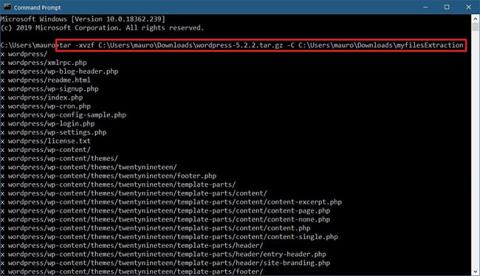
使用 .tar.gz 格式的文件是使用基於 Unix 的歸檔應用程式建立的文件,然後使用 gzip 工具壓縮的文件。這些文件通常稱為 tarball。雖然您可以使用 .tar.gz 副檔名找到它們,但檔案副檔名也可以縮短為 .tgz 或 .gz。
通常, Ubuntu和 macOS用戶經常使用 tar 檔案進行資料儲存和備份,但有時 Windows 10 使用者也可能會遇到此類檔案並需要提取其內容。
雖然您可以使用一些第三方應用程序,例如 7-Zip 和 PeaZip,但有時這些應用程式無法很好地處理在其他平台上建立的文件,並且在解壓縮文件時速度非常慢。
Windows 10 包含對 tar 的本機支援。您可以使用命令提示字元來提取這些檔案。或者,您甚至可以使用 Windows Subsystem for Linux (WSL),它為 Ubuntu、Fedora 和 SUSE 提供本機支持,因此您還可以訪問許多 Linux 工具,包括用於從 tarball 中快速解壓內容的 tar。
在本教程中,您將了解使用命令提示字元和 Ubuntu 在 Windows 10 上使用本機 tar 命令來提取 .tar.gz 檔案內容的步驟。
在 Windows 10 上使用 tar 提取 .tar.gz、.tgz 或 .gz tarball
要在 Windows 10 上使用 tar 提取 .tar.gz、.tgz、.gz 以及 .zip 文件,請按照以下步驟操作:
1.在 Windows 10 上開啟「開始」 。
3. 輸入以下命令以使用 tar 解壓縮檔案並按Enter:
tar -xvzf C:\PATH\TO\FILE\FILE-NAME.tar.gz -C C:\PATH\TO\FOLDER\EXTRACTION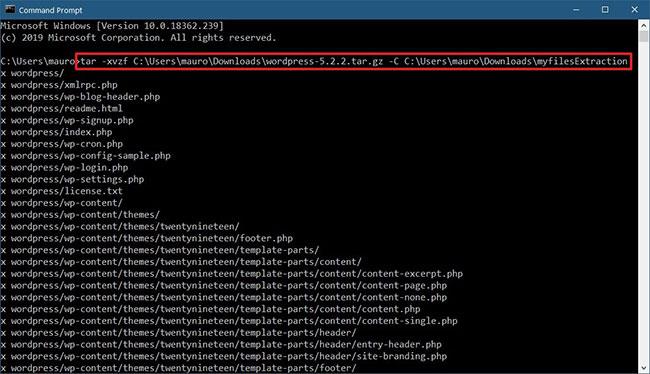
在 Windows 10 上使用 tar 提取 .tar.gz、.tgz 或 .gz tarball
快速提示:在命令中,請確保更新語法以包含來源路徑和目標路徑。此外,由於您已經在 Windows 10 上使用 tar,因此無需像執行 Linux 一樣指定路徑。您可以只使用 Windows 使用的路徑格式。
完成這些步驟後,稍後您將把所有檔案和資料夾提取到您指定的目標路徑。
它假定您已提取在另一個系統上建立的 tarball,因此本文省略了一些參數,這些參數通常是保留權限所必需的,但在 Windows 10 上存取檔案則不需要。
在 Windows 10 上的 Linux 中使用 tar 提取 .tar.gz、.tgz 或 .gz tarball
要在 Linux 上使用 tar,您需要透過啟用 Windows Subsystem for Linux (WSL) 來安裝發行版(例如 Ubuntu),然後從 Microsoft Store 安裝 Ubuntu。
要在 Windows 10 上使用 Linux 提取 .tar.gz 文件,請按照以下步驟操作:
1. 打開“開始”。
2. 搜尋Ubuntu並點擊頂部結果以開啟應用程式。
3. 輸入以下命令以提取 .tar.gz 檔案的內容,然後按Enter:
sudo tar -xvzf /mnt/c/PATH/TO/TAR-FILE/Desktop/FILE-NAME.tar.gz -C /mnt/c/PATH/TO/DESTINATION/FOLDER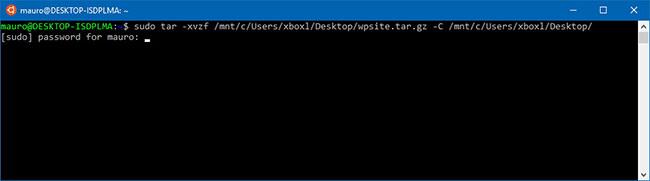
在 Windows 10 上的 Linux 中使用 tar 提取 .tar.gz、.tgz 或 .gz tarball
快速提示:在命令中,請確保更新語法以包含來源路徑和目標路徑。如果只有一個 .tar 文件,您可以使用上述相同命令,但不包含z參數。
例如,在上面的命令中,鍵入sudo以使用管理員權限運行應用程序,鍵入 tar 以調用應用程序,然後為其提供一些參數,包括:
x - Tar 指示您要提取內容。
v - 這是一個可選參數,用於顯示解壓縮過程。否則,您只會看到一個閃爍的遊標,直到該過程完成。
z - 告訴 tar 使用 gzip 解壓縮 .tar.gz 檔案的內容。
f - tar 即將解壓縮的檔案名稱的說明。
然後,您需要指定要提取的 tarball 檔案的路徑。您可能會注意到該路徑以/mnt/c/開頭,而不是c:\,這是因為我們實際上是在 Linux 世界中工作。
-C - 用於告訴 tar 更改目錄。執行指令時,從來源目錄開始,然後需要指定目標目錄,也就是指定的文章路徑來完成指令。您可以將檔案解壓縮到您想要的任何資料夾中,但請記住以/mnt/開頭,後面跟著 Windows 路徑。
在 Linux 中鍵入命令時,請注意大小寫字母,這一點很重要。
在本指南中,Quantrimang.com回顧了執行特定任務的基本步驟。如果您不是 Linux 用戶,那麼關於tar有很多東西要了解。如果您想了解有關此工具的更多信息,請在 Ubuntu 控制面板中輸入tar --help。
您是否掃描過您的設備並發現它感染了 HackTool:Win32/Keygen?在您使用破解或金鑰產生器啟動進階軟體後,Windows Defender 可能會自動警告您有關此惡意軟體的存在。
探索如何在Windows 10上建立和管理還原點,這是一項有效的系統保護功能,可以讓您快速還原系統至先前狀態。
您可以使用以下 15 種方法輕鬆在 Windows 10 中開啟<strong>裝置管理員</strong>,包括使用命令、捷徑和搜尋。
很多人不知道如何快速顯示桌面,只好將各個視窗一一最小化。這種方法對於用戶來說非常耗時且令人沮喪。因此,本文將向您介紹Windows中快速顯示桌面的十種超快速方法。
Windows Repair 是一款有效的 Windows 錯誤修復工具,幫助使用者修復與 Internet Explorer、Windows Update 和其他重要程式相關的錯誤。
您可以使用檔案總管選項來變更檔案和資料夾的工作方式並控制顯示。掌握如何在 Windows 10 中開啟資料夾選項的多種方法。
刪除不使用的使用者帳戶可以顯著釋放記憶體空間,並讓您的電腦運行得更流暢。了解如何刪除 Windows 10 使用者帳戶的最佳方法。
使用 bootsect 命令能夠輕鬆修復磁碟區引導程式碼錯誤,確保系統正常啟動,避免 hal.dll 錯誤及其他啟動問題。
存檔應用程式是一項功能,可以自動卸載您很少使用的應用程序,同時保留其關聯的檔案和設定。了解如何有效利用 Windows 11 中的存檔應用程式功能。
要啟用虛擬化,您必須先進入 BIOS 並從 BIOS 設定中啟用虛擬化,這將顯著提升在 BlueStacks 5 上的效能和遊戲體驗。








